通常使用拖动填充手柄来填充表格中的列标题,因为它可以快速输入数据。大多数人只知道用左键向下或向右拖动填充手柄。这种方式只能产生等差数列的填充,对于以下情况不方便,如只输入工作日日期。如何实现这一点?这里有一个大家都可以尝试操作的好方法。另外,对一些相关问题进行了整理,希望对大家有所帮助。
问题:为什么不能使用wps表单的自动填充句柄的右键功能,只能复制?如下图所示,它们都是灰色的。
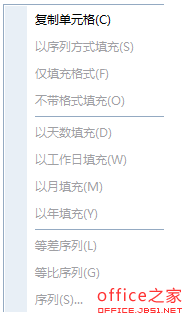
解决方法:如何使用格式画笔选择你想要定期重复的地方,然后在所选部分的右下角有一个实心的黑色方块,点击左键,然后下拉到你想要重复的最大范围,然后放开鼠标。
如果您在填写表格时只需要在一行中输入工作日日期。您是否仍然用左键拖动填充手柄来填充它,然后手动删除周六和周日的日期?这不是太麻烦了吗!让我们来看看如何通过用右键拖动填充手柄来快速方便地填充工作日。
在单元格A1中输入“7-17”,按回车键,该单元格将填充“7月17日”。选择单元格A1,按住右下角填充手柄处的右键并向下拖动,然后松开手,将弹出一个菜单。如图所示:
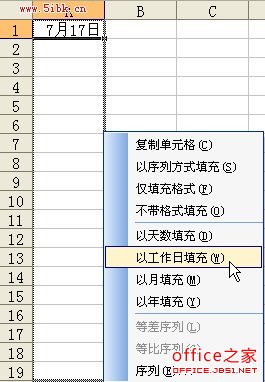
图1
点击“填满工作日”,你会有一个惊喜。请看下图:
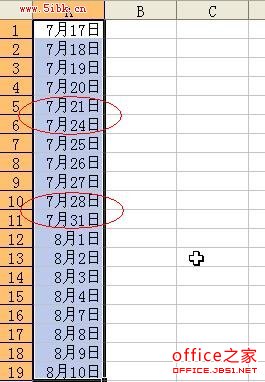
图2
看,没有星期六和星期天(注:这是2006年的日期)?很棒吧!哈哈!
小心,你可能已经注意到,当你刚才释放右键时,菜单中还有很多其他项目弹出来。下面,我将简要谈谈一些项目的功能。“仅填充格式”仅填充起始单元格的格式;“按月填写”,月份会增加,但日期不会改变等.我相信你能理解和使用其他物品,所以赶快试试吧!
 office办公软件入门基础教程
office办公软件入门基础教程
